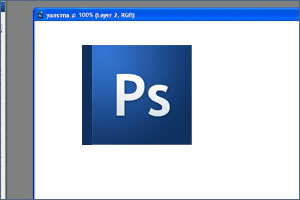Yansıma efekti
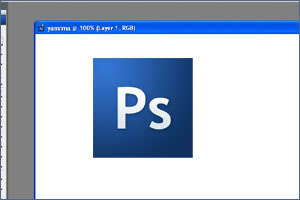
İhtiyacımız olan materyaller: Photoshop logosu ve bu logo yüksekliğinde bir şerit
Uygulayacağımız yöntem çok basit ve pratik bir yöntem. Photoshop’un distort özelliğini kullanacağız.
- Yeni sayfamızı açıyoruz. Yeni bir Layer açıp, buraya Ps logosunu atıyoruz.

- Bir Layer daha açıyoruz. Logonun hemen yanına denk gelecek şekilde 1-2 cm genişliğinde ve logo yüksekliğinde bir şerit çiziyoruz. (
 ve
ve  araçlarını kullanarak çabucak yapabilirsiniz.
araçlarını kullanarak çabucak yapabilirsiniz.

- Sonra logonun ve şeritin bulunduğu Layerları ayrı ayrı duplicate ediyoruz. (Layerlara sağ tıklayarak çıkan seçeneklerden “Duplicate Layer”ı seçerek)


Sıra geldi şekil vermeye:
- Logonun bulunduğu Layer’ı seçip, yukarıdaki menüden Edit> Transform> Distort diyoruz. Köşelerdeki kutucukları oynatarak şekildeki gibi bir görüntü elde ediyoruz. (Kenarları çekmek için kenar çizgilerinden tutarak değişiklik yapabiliriz)

- Şeritin Layer’ını seçerek aynı yöntemi şerite de uyguluyoruz.

Şimdi geldik yansımalara:
- Logonun kopyasına aynı yöntemle şekildeki gibi bir görüntü veriyoruz. (Layer’ı seçerek)

- Yine aynı yöntemi şeritin kopyasına uyguluyoruz. (Layer’ı seçerek)

Görüldüğü gibi üç boyutlu bir görüntü elde ettik.
- Bu kopya Layerları, sollarındaki kutucuklara tıklayarak birbirine linkliyoruz(bağlıyoruz). İkisinden birini seçerek yukarıdaki menüden Layer> Merge Linked diyoruz. İki Layerı’ı tek Layerda birleştiriyor. Sonra elde edilen bu Layer’ın Opacity’sini (görünürlüğünü) %50’ye düşürüyoruz. Yansıma olduğu belli oluyor.

- Son olarak da zeminin yüzde yüz yansıtmasını istemiyorsak silgimizi (
 ) alarak yansımanın alt kısmını şekildeki gibi siliyoruz.
) alarak yansımanın alt kısmını şekildeki gibi siliyoruz.

İşte size üç boyutlu Ps logosu.